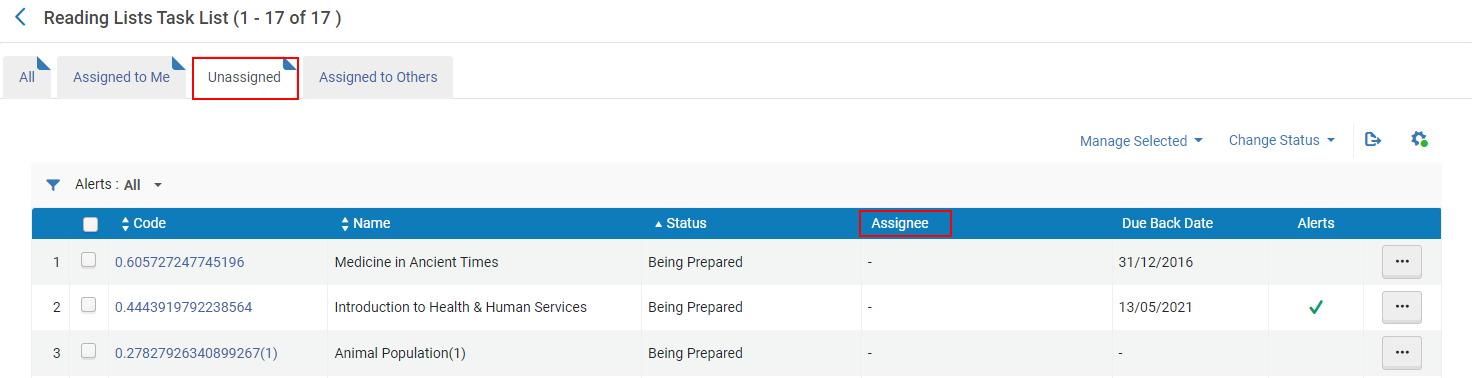Verwalten von Literaturlisten
Auf dieser Seite wird die Arbeit mit Literaturlisten beschrieben. Eine Übersicht über den Arbeitsablauf für Seminare und Literaturlisten finden Sie unter Arbeitsablauf.
Links zu allen Haupt-Dokumentationsseiten zur Benutzung finden Sie unter Benutzung.
- Seminarapparat-Mitarbeiter/Manager, verbunden mit einer Seminarabteilung
- Seminarapparat-Viewer (schreibgeschützter Zugriff)
- Benutzungsservice-Mitarbeiter/Manager, verbunden mit einer Seminarabteilung
- Wenn die Aufgabe die Worte Mir zugeordnet, Nicht zugeordnet oder Zugeordnet an andere, dann ist diese Registerkarte standardmäßig ausgewählt. Andernfalls wird die Registerkarte Alle standardmäßig vorab ausgewählt.
- Der letzte Teil des Aufgabennamens zeigt eine vorausgewählte Option für den Filter Facette oder Warnung.
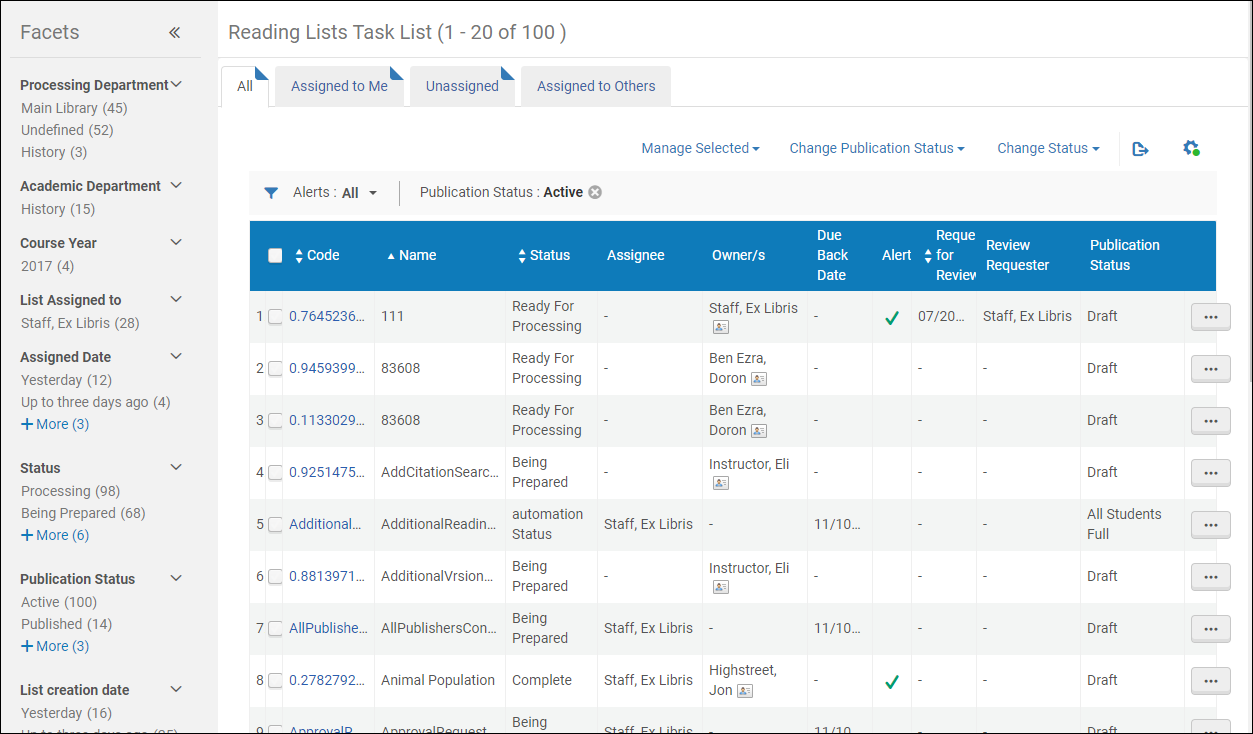
Die Felder auf diesen Seiten sind wie Folgende (beachten Sie, dass einige Spalten zunächst standardmäßig verborgen sind):
-
Code - Der Code der Literaturliste
-
Name - Der Name der Literaturliste
-
Status - Der Status der Literaturliste. Eine Liste der vordefinierten Literaturlisten-Status finden Sie im Leganto-Leitfaden Administration unter Literaturliste, Literatur und Veröffentlichungsstatus. Sie können weitere Literaturlisten-Status definieren, siehe Konfiguration zusätzlicher Status der Literaturliste.
Der Status der Literaturliste hat keinen Einfluss darauf, ob die Literaturliste für Primo/Primo VE gepublisht wird. -
Zugeordnet an - Der zugeordnete Benutzer, der diese Literaturliste verwalten soll (Diese Spalte ist nur in der Registerkarte Zugeordnet an andere nützlich.)
-
Besitzer - Die/die Besitzer der Literaturliste; der Besitz ist nur relevant für Legato-Kunden (siehe Konfiguration des Literaturlistenbesitzes) Wenn es mehrere Eigentümer gibt, erscheint Mehrfach.
-
Rückgabedatum - Das Standard-Rückgabedatum für Literatur in der Literaturliste. Dieser Wert wird vom Seminar übernommen.
-
Warnungen - Ein Häkchen erscheint, wenn mindestens ein Alarm über die Literaturliste vorhanden ist
-
Anfrage auf Rezension (nur Leganto) - Das Datum, an dem der Dozent die Liste zur Verarbeitung an die Bibliothek gesendet hat
-
Besteller der Überprüfung (nur Leganto) - Der Name des Dozenten, der die Liste zur Verarbeitung an die Bibliothek gesendet hat
-
Akademische Abteilung (standardmäßig ausgeblendet) - Die akademische Abteilung des Seminars
-
Bearbeitende Abteilung (standardmäßig ausgeblendet) - Die bearbeitende Abteilung des Seminars
-
Startdatum (standardmäßig ausgeblendet) - Startdatum des Seminars
-
Enddatum (standardmäßig ausgeblendet) - Enddatum des Seminars
-
Seminarcode (standardmäßig verborgen)
-
Seminarabschnitt (standardmäßig verborgen) - Der Seminarabschnitt (nicht der Literaturlistenabschnitt)
-
Semester (standardmäßig verborgen)
-
Veröffentlichungsstatus (nur Leganto; standardmäßig verborgen) - Der Veröffentlichungsstatus der Literaturliste in Leganto. Eine Liste der Veröffentlichungsstatus finden Sie im Leganto-Leitfaden Administration unter Literaturliste, Literatur und Veröffentlichungsstatus.
- Ein Seminar muss aktiv sein, damit Links zum Primo-Datensatz angezeigt werden.
- Für Leganto-Kunden muss eine Liste mit Links zu den Primo-Datensätzen veröffentlicht werden, um angezeigt werden zu können.
- Wenn für Primo VE eine Literaturliste in Leganto nicht gepublisht wird, werden die verknüpften Seminarinformationen in der Vollanzeige des Datensatzes in den Abschnitten Details und Mehr vom selben Seminar ausgeblendet. Darüber hinaus sind Seminarinformationen, die mit einer nicht gepublishten Literaturliste verknüpft sind, nach der Neu-Indexierung nicht in Primo VE suchbar. Für weitere Informationen über die Konfiguration von Seminarapparaten siehe Konfiguration des Feldes Seminarinformationen im Details-Service für Primo VE.
-
Erstellungsdatum (standardmäßig verborgen) - Erstellungsdatum der Literaturliste
-
Änderungsdatum (standardmäßig verborgen) - Letztes Änderungsdatum der Literaturliste.
-
Berater-Partitur (nur Leganto; standardmäßig verborgen) - Die Berater-Partitur der Literaturliste, falls aktiviert.
-
Campus (standardmäßig verborgen) - Der Campus des Seminars, falls definiert.
-
Literaturlisten können über den Alma Webservice in Ihr Seminarverwaltungssystem exportiert werden. Für Informationen zum entsprechenden Alma-Webservice siehe https://developers.exlibrisgroup.com/alma/apis/courses.
-
Wenn Leganto für Ihre Institution aktiviert ist, können Dozenten Leganto für die Erstellung der Literaturliste verwenden. Für weitere Informationen siehe die Legato-Produktübersicht. Nach der Erstellung der Listen senden Dozenten diese zur Bearbeitung an die Bibliothek. Bibliothekare können die hier beschriebene Alma-Schnittstelle verwenden, um Änderungen an den Listen vorzunehmen.
-
Archivierte Literaturlisten werden weiterhin in Analytics angezeigt. Gelöschte oder bereinigte Listen nicht.
Facetten und Filter:
Die Seite (abhängig von der Registerkarte) enthält die Facetten Bearbeitende Abteilung, Akademische Abteilung, Semesterliste, Seminarjahr, Liste zugewiesen an, Zuweisungsdatum, Status (siehe Status der Literaturliste und Literatur), Veröffentlichungsstatus (siehe Status der Literaturliste und Literatur), Erstellungsdatum der Liste, Änderungsdatum der Liste und Bestellung zur Prüfung, sowie die Filter Warnungen (siehe Warnungen von Literatur entfernen).
- Heute – Bestellungen, die am Tagesdatum erstellt wurden
- Gestern – Bestellungen, die am Tag vor dem Tagesdatum erstellt wurden
- Bis vor drei Tagen - Bestellungen, die zwei oder drei Tage vor dem aktuellen Datum erstellt wurden (ausgenommen heute und gestern)
- Bis vor einer Woche - Bestellungen, die vier bis sieben Tage vor dem aktuellen Datum erstellt wurden (ohne die drei oben genannten Optionen)
- Bis vor einen Monat - Bestellungen, die zwischen acht Tage und einem Monat vor dem aktuellen Datum erstellt wurden (ohne die vier oben genannten Optionen)
- Älter - Bestellungen, die mehr als einen Monat vor dem Tagesdatum erstellt wurden
-
Der Status In Bearbeitung stimmt mit allen Literaturlisten überein, die nicht als Vollständig gekennzeichnet wurden, einschließlich Inaktiv oder Abgelehnt.
-
Für den Publikationsstatus Veröffentlicht werden alle Literaturlisten miteinander abgestimmt, die nicht Entwurf, Archiviert oder Gelöscht sind, und Aktiv (standardmäßig ausgewählt) stimmt alle Literaturlisten miteinander ab, die nicht Archiviert oder Gelöscht sind.
-
Bearbeitende Abteilung - Undefiniert stimmt mit jeder Literaturliste ab, die kein verknüpftes Seminar hat.
-
Wenn Sie Literaturlisten haben, die mit mehreren Seminaren verknüpft sind, werden einige Facetten-Werte einmal für jedes Seminar gezählt, daher können die kombinierten Gesamtzahlen höher sein als die Anzahl der Literaturlisten auf der Seite.
-
Ansehen – Wählen Sie Ansicht in der Zeilen-Aktionsliste. Wenn Sie sich eine Literaturliste ansehen, können Sie keine Änderungen daran vornehmen.
-
Alle Literaturlisten eines Seminars anzeigen - Wählen Sie Alle Literaturlisten dieses Seminars in der Zeilen-Aktionsliste; sieheVerwalten der Literaturlisten eines Seminars. Wenn die Literaturliste mit mehreren Seminaren verknüpft ist, ist diese Aktion nicht verfügbar. Sie können alle mit einem Seminar verknüpften Literaturlisten auf der Seite Seminare anzeigen; siehe Verwalten der Literaturlisten eines Seminars.
-
In Leganto ansehen (nur für Leganto) – Wählen Sie Ansicht in Leganto in der Zeilen-Aktionsliste. Relevant für aktive Listen.
-
Mit einem Seminar verknüpfen oder Verknüpfung zu einem Seminar ändern - Wählen Sie Diese Liste mit einem Seminar verknüpfen in der Zeilen-Aktionsliste. Siehe Bearbeiten einer Literaturliste. Relevant für aktive Listen.
-
Verknüpfung zu einem Seminar löschen - Wählen Verknüpftes Seminar löschen in der Zeilen-Aktionsliste. Siehe Bearbeiten einer Literaturliste. Relevant für aktive Listen.
-
Von Ihrer Zuordnung freigeben - Wählen Sie Zuordnung freigeben in der Zeilen-Aktionsliste in der Registerkarte Mir zugeordnet oder Zugeordnet an andere. Siehe Eine Literaturliste freigeben und neu zuweisen. Relevant für aktive Listen.
-
Neu zuweisen an jemand anderen - Wählen Sie Neu zuweisen in der Zeilen-Aktionsliste. Siehe Eine Literaturliste freigeben und neu zuweisen Relevant für aktive Listen.
-
Bearbeiten - Wählen Sie Bearbeiten in der Zeilen-Aktionsliste. Siehe Bearbeiten einer Literaturliste. Relevant für aktive Listen.
-
Archivierung aufheben - Wählen Sie Archivierung aufheben in der Zeilen-Aktionsliste. Setzt den Veröffentlichungsstatus auf Entwurf. Relevant für archivierte Listen.
-
Duplizieren – Wählen Sie Duplizieren in der Zeilen-Aktionsliste. Ändern Sie die neue Literaturliste nach Bedarf. Wenn Sie ein Seminar in Alma über die Aufgabenliste Literaturlisten duplizieren, wird das der ursprünglichen Liste zugeordnete Seminar nicht in der duplizierten Liste angezeigt.
-
Löschen - Wählen Sie Löschen in der Zeilen-Aktionsliste und dann Bestätigen in dem Bestätigungs-Dialogfeld. Wenn Sie eine Literaturliste löschen, während das Seminar aktiv ist, werden alle Literaturbestellungen, die durchgeführt wurden, abgebrochen. Die durchgeführten Bestellungen bleiben bis zum Fälligkeitsdatum an der Leihstelle. Wenn Sie Leganto verwenden, können Sie konfigurieren, ob gelöschte Literaturlisten sofort gelöscht werden oder in Alma verbleiben, wo sie gelöscht oder wiederhergestellt werden können (siehe Konfiguration, was mit gelöschten Listen geschieht ). Andernfalls wird die Literaturliste sofort aus Alma gelöscht. Für gelöschte Listen nicht relevant.
-
Löschen - Wählen Sie Löschen aus der Zeilen-Aktionsliste. Löscht eine gelöschte Liste (entfernt sie vollständig aus Alma); Diese Aktion kann nicht rückgängig gemacht werden. Relevant für gelöschte Listen.
-
Wiederherstellen - Wählen Sie Wiederherstellen in der Zeilen-Aktionsliste. Stellt eine gelöschte Liste wieder her; Diese Aktion kann nicht rückgängig gemacht werden. Relevant für gelöschte Listen.
Hinzufügen einer Literaturliste
- Auf der Seite „Seminare“ (Benutzung > Seminarapparat > Seminare) wählen Sie Literaturliste in der Zeilen-Aktionsliste für das Seminar aus, zu dem Sie eine Literaturliste hinzufügen möchten. Die Seite Literaturliste des Seminars erscheint.
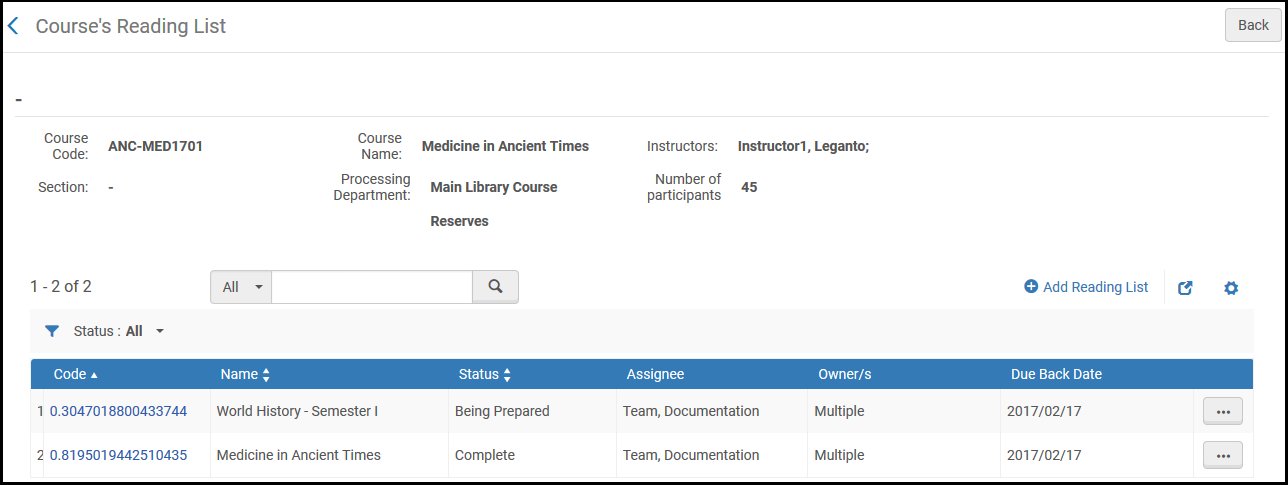 Seite „Literaturliste des Seminars“
Seite „Literaturliste des Seminars“ - Klicken Sie auf Neue Literaturliste. Das Dialogfeld Neue Literaturliste hinzufügen erscheint.
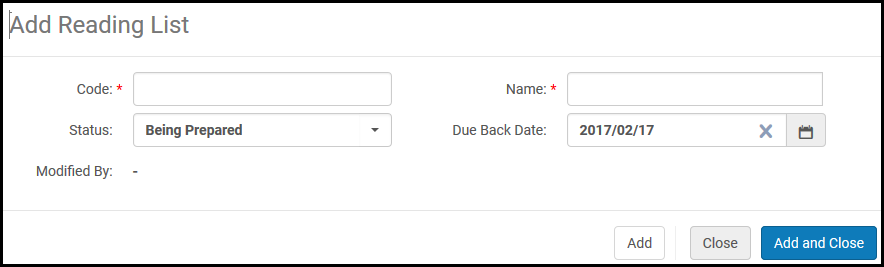 Dialogfeld „Neue Literaturliste hinzufügen“
Dialogfeld „Neue Literaturliste hinzufügen“ - Geben Sie die Literaturlisten-Information ein. Eine Beschreibung der konfigurierbaren Felder findet sich in der folgenden Tabelle.
Felder zu Literaturliste hinzufügen Feld Beschreibung Code (Erforderlich) Der Literaturlisten-Code Name (erforderlich) Der Literaturlisten-Name Status Der Anfangsstatus der Literaturliste: Eine Liste der vordefinierten Literaturlisten-Status finden Sie im Leganto-Leitfaden Administration unter Literaturliste und Literatur-Status. Sie können weitere Literaturlisten-Status definieren, siehe Konfiguration Status der Literaturliste. Rückgabedatum Das Rückgabedatum für die Ressourcen des Seminars. Das standardmäßig ausgewählte Datum ist das Enddatum des Seminars. Für Details zur Verwaltung von Rückgabedaten eines Seminars, siehe Verwaltung der Rückgabedaten von Literaturlisten unten. - Wählen Sie eines der folgenden für dieses Feld:
- Hinzufügen – Die Literaturliste hinzufügen und das Dialogfenster geöffnet lassen, um zusätzliche Literaturlisten zu konfigurieren.
- Hinzufügen und Schließen – Die Literaturliste hinzufügen und das Dialogfenster schließen.
- Die neue Literaturliste erscheint auf der Seite Literaturliste des Seminars.
Bearbeiten einer Literaturliste
- Sie können nur die Literaturlisten bearbeiten, die nicht zugeordnet oder Ihnen selbst zugeordnet sind.
- Wenn Sie eine nicht zugeordnete Literaturliste bearbeiten, wird sie Ihnen zugeordnet. Stellen Sie zur Konfiguration den Parameter rl_auto_assign ein; siehe Konfiguration anderer Einstellungen.
- Während Sie eine Literaturliste bearbeiten, ist die Literaturliste gesichert und kann nicht von anderen Mitarbeitern der Bibliothek bearbeitet werden.
Wenn Sie Leganto haben, können Sie die Funktion, eine Literaturliste mit mehreren Seminaren zu verknüpfen, aktivieren oder deaktivieren. Siehe Seminare für Literaturlisten verwalten. Wenn die Funktion deaktiviert ist, sieht der Arbeitsablauf etwas anders aus: Wählen Sie in der Zeilen-Aktionsliste Diese Liste mit einem Seminar verknüpfen, wählen Sie oder suchen Sie im Dialogfenster nach dem Seminar, mit dem die Liste verknüpft werden soll, und danach Seminar-Verknüpfung ändern.

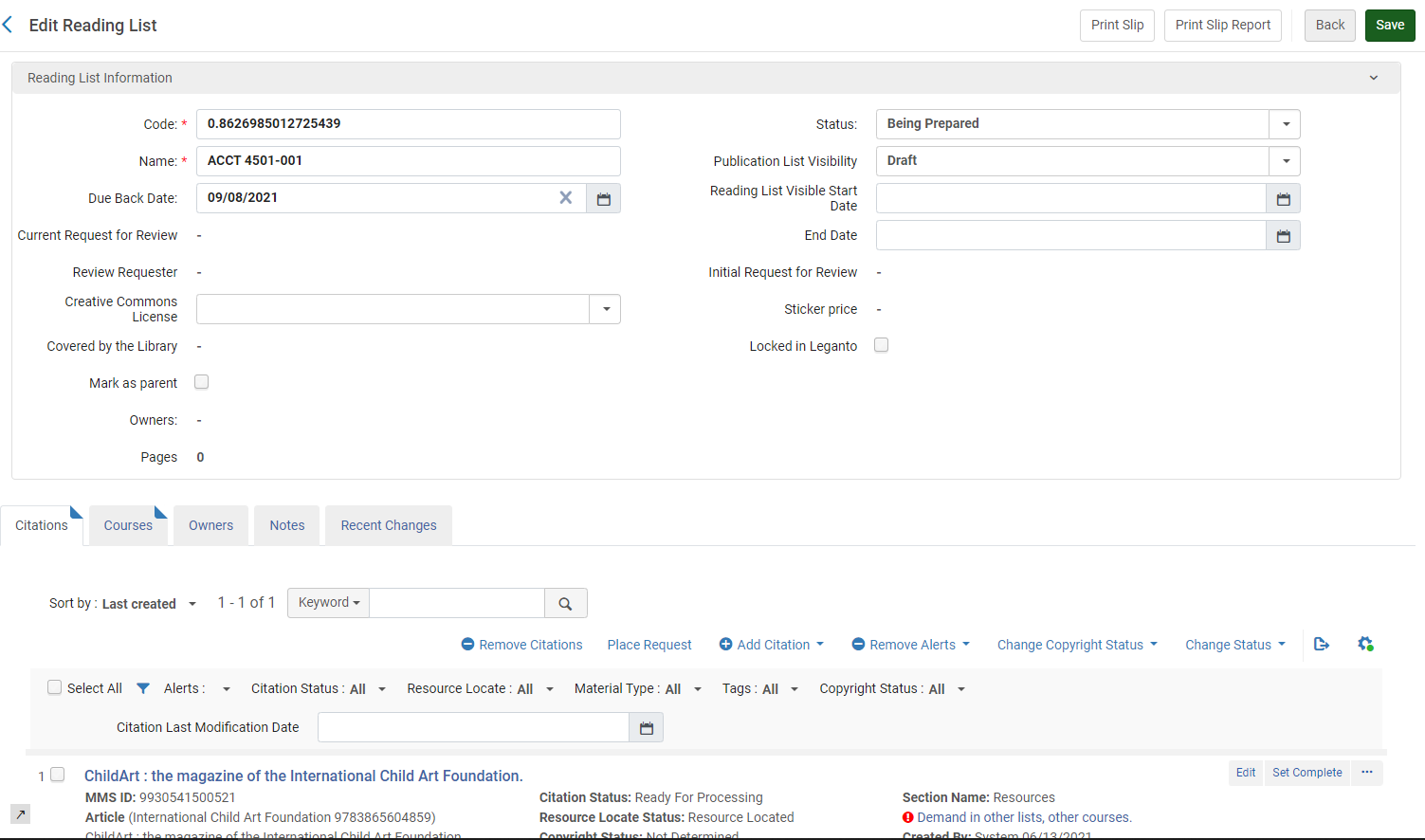
- Auf der Seite Literaturlisten-Information können Sie die Parameter der Literaturliste bearbeiten, einschließlich Code, Name, Status (der Status der Literaturliste) und (standardmäßiges) Rückgabedatum. Die Parameterfelder der Literaturlisten werden in Literaturliste hinzufügen beschrieben.
Die Gesamtzahl aller Seiten aus der gesamten Literatur erscheint in diesem Fenster. Diese Gesamtzahl enthält die Gesamtseitenzuahl für jede Literatur, in der Seiten definiert wurden. Die Gesamtzahl wird aus den Feldern Startseite und Endseite in jeder Literatur bestimmt; wenn einer dieser Felder nicht definiert wurde, ergibt sich die Gesamtzahl aus dem Feld Seiten. Literatur ohne Seiten, dessen Seitenzahl Alma nicht parsen kann, wird in der Gesamtzahl nicht berücksichtigt.
- Wenn Ihre Institution Leganto aktiviert hat, können Sie die folgenden Leganto-bezogenen Aufgaben im Fenster Literaturlisten-Information
ausführen (für weitere Informationen siehe Leganto-Leitfaden Administration):
- Das Seminar muss aktiv sein, damit Links zum Primo-Datensatz angezeigt werden.
- Für Leganto-Kunden muss eine Liste mit Links zu den Primo-Datensätzen veröffentlicht werden, um angezeigt werden zu können.
- Bearbeiten Sie das Start- und Enddatum für die Sichtbarkeit der Literaturliste (Veröffentlichungsstatus) in Legenato, wenn sie kürzer ist als der aktive Datumsbereich des Seminars. Die Literaturliste ist für Studenten nur zwischen den angezeigten Daten sichtbar (wenn der Veröffentlichungsstatus nicht Entwurf ist). Wenn Sie nur ein Start-/Enddatum eingeben, ist die Liste nur nach/vor dem angezeigten Datum sichtbar.
- Bearbeiten Sie die Sichtbarkeit (Veröffentlichungsstatus) der Literaturliste für Leganto (dies ist nicht der Status der Literaturliste, sondern ob und wie die Liste für Studenten in Leganto sichtbar ist). Die Status werden in Status der Literaturliste und Literatur in der Leganto-Dokumentation beschrieben.
- Wählen Sie eine Creative-Commons-Lizenz für die gesamte Literaturliste aus, wenn Ihr Land diese Lizenzart unterstützt (siehe copyright_region in Konfiguration anderer Einstellungen). Siehe auch Konfiguration des standardmäßigen Creative-Commons-Wertes für eine Literaturliste.
- Sperren/Entsperren der Liste in Leganto - Klicken Sie auf In Leganto gesperrt, um zu verhindern, dass Änderungen an der Liste in Leganto vorgenommen werden. Leganto-Benutzer können immer noch eine private Notiz hinzufügen, Literatur mit Gefällt mir markieren, Kommentare anfügen oder Literatur als gelesen markieren. Die Liste kann in Alma von jedem Bibliothekar oder von dem Benutzer, der sie gesperrt hat, entsperrt werden.
- Öffnen Sie diese Literaturliste in Leganto - klicken Sie am Seitenkopf auf In Leganto anzeigen.
- Partitur für den Literaturlisten-Berater (oben nicht angezeigt) und Listen-Eigentümer anzeigen.
- Die Reihenfolge der Literatur in der Liste können Sie im Feld Sortieren nach ändern. Sie können die Literatur nach Literaturtitel (aufsteigend), Autor (aufsteigend), letzter Änderung/Erstellung oder nach Signatur sortieren. Wenn Sie Leganto implementieren, können Sie die Sortierung nach Dozent-Reihenfolge auswählen. Dies ist die Reihenfolge, in welcher der Dozent die Literatur sortiert hat.
- In der Registerkarte Literatur können Sie Literatur verwalten, wie in Literatur verwalten beschrieben.
- In der Registerkarte Seminare können Sie die Seminare verwalten, die mit der Literaturliste verbunden sind. (Nur Leganto) Diese Registerkarte wird nicht angezeigt, wenn die Möglichkeit, mehrere Kurse mit einer Literaturliste zu verknüpfen, nicht aktiviert ist. Wenn Sie Leganto verwenden, lesen Sie Seminare für Literaturlisten verwalten.
- In der Registerkarte Eigentümer können Sie Legato-Eigentümer oder Mitarbeiter verwalten (siehe Konfiguration des Literaturlisten-Eigentums).
- Hinzufügen, Bearbeiten oder Löschen von Notizen in der Registerkarte Notizen. Für weitere Informationen zu dieser Registerkarte siehe Registerkarte Notizen. Wählen Sie eine Option in der Tabellenaktion Notizen aktualisieren, um Notizen als nicht gelesen (Notizen aktivieren) oder gelesen (Notizen entfernen) zu markieren. Wenn Sie einen Bibliotheknotizentyp hinzufügen, können nur andere Bibliothekare die Notiz sehen. Wenn Sie eine Dozent-Notiz hinzufügen, können auch Dozenten die Notiz in Leganto (nur für Leganto-Benutzer) sehen. Sie können den Notizentyp nach dem Erstellen der Notiz nicht ändern.
- In der Registerkarte Schlagwort-Beschriftungen können Sie Schlagwort-Feldcodes manuell zur Literaturliste hinzufügen oder entfernen; diese Feldcodes sind insbesondere für Leganto-Benutzer hilfreich. Dozenten können diese Schlagwörter in Leganto hinzufügen oder entfernen Administratoren können diese Liste konfigurieren; siehe Listen-Schlagwörter konfigurieren.
- Literaturlisten-Schlagwörter sind nicht mit dem Titelsatz-Feld Schlagwort einer Literatur verknüpft.
- Diese Registerkarte kann von Leganto-Benutzern deaktiviert werden; siehe Deaktivieren von Literaturlisten-Schlagwärtern.
- In der Registerkarte Letzte Änderungen können Sie Änderungen sehen, die an der Liste vorgenommen wurden (ab dem Zeitpunkt der Erstellung der Liste). Für weitere Informationen zu diesen Änderungen siehe Konfiguration von Benachrichtigungen im Leitfaden zur Leganto-Administration.
Suche nach Literatur in einer Literaturliste
- Stichwort (Standard-Auswahl) – Wenn diese Option ausgewählt ist, wird in den folgenden Metadaten-Feldern der Literatur nach einer Übereinstimmung gesucht:
- Zusätzlicher Personenname, Verfasser, Buch-Verfasser, Buchtitel, Kapitel-Verfasser
- Kapitel-Titel, Literatur-ID, DOI, Ausgabe, Editor
- ISBN, ISSN, Ausgabe, Titel der Zeitschrift, LCCN
- MMS-ID, OCLC-Nummer, Seiten, Ort der Veröffentlichung, Veröffentlichungsdatum
- Herausgeber, Quellenhinweis, Quelle, Titel und Band
-
Bei der Stichwortsuche nach Literatur wird die Verwendung von boole’schen Operatoren (beispielsweise UND oder ODER) nicht unterstützt. Wenn diese Operatoren angegeben sind, werden sie als Stichwörter behandelt.
-
Wenn Sonderzeichen (beispielsweise Bindestrich, Gedankenstrich, Schrägstrich usw.) als Suchbegriffe angegeben sind, liefert die Suche Ergebnisse, in denen die Sonderzeichen sowohl einbezogen als auch ausgeschlossen sind.
- Literatur ID
- Ersteller – Der Name des Verfassers der Literatur. Hinweis: Weitere Personennamen werden bei der Suche nicht berücksichtigt.
- ISBN
- ISSN
- MMS-ID
- Titel — Titel der Literatur
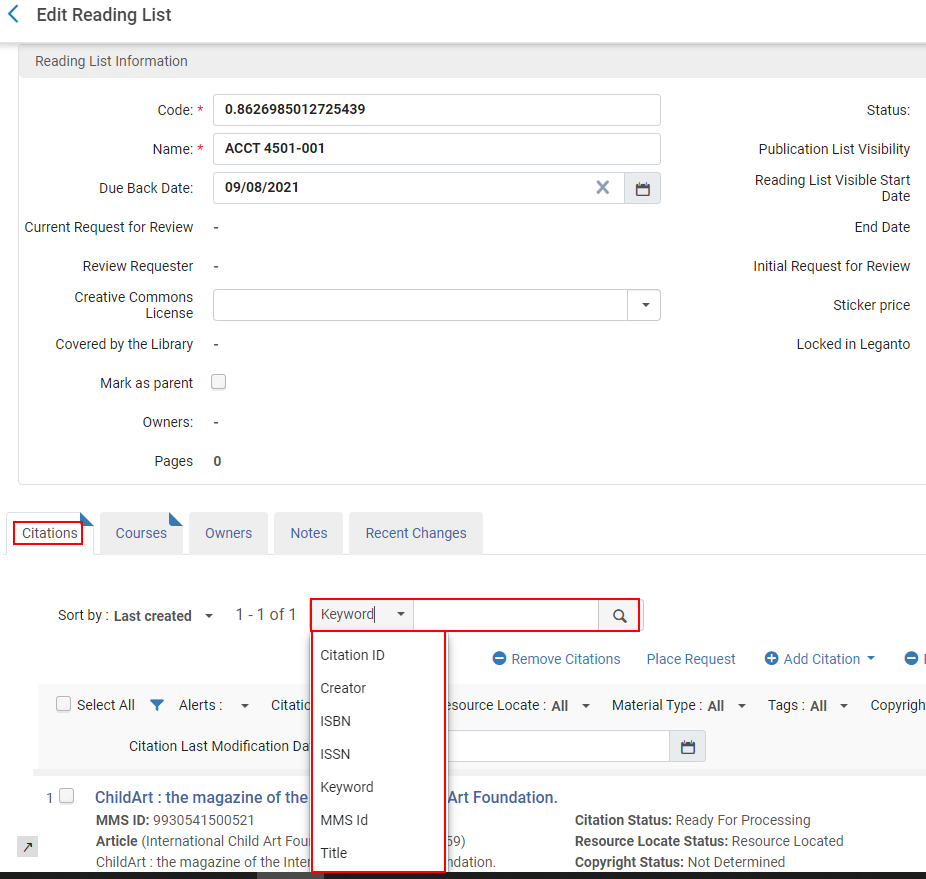
Verwaltung der Rückgabedaten von Literaturlisten
- Der Standardwert für das Rückgabedatum ist das Enddatum des Seminars. Das Rückgabedatum kann im Dialogfeld Neue Literaturliste geändert werden. Details über die im Dialogfeld Neue Literaturliste angezeigten Felder finden Sie in der Tabelle Felder zu Literaturliste hinzufügen unter Hinzufügen einer Literaturliste.
- Literatur wird in der Literaturliste erstellt (siehe Literatur verwalten).
- Wenn eine Bestellung verschieben-Anfrage zur temporären Verschiebung eines Exemplars erstellt wird, das mit einer Literatur verknüpft ist und das Exemplar zu dem festgelegten Status verschoben wird, erhält das Exemplar automatisch das Rückgabedatum der Literaturliste und wird damit gekennzeichnet.
- Alle temporär verschobenen Exemplare werden durch einen automatischen Prozess abgeholt und mit einer Rückstellanfrage versehen, um die Exemplare an ihren permanenten Standort zurückzustellen, sobald das Rückgabedatum erreicht wurde. Für Details zu dem Prozess, siehe Ansicht Rückstellanfrage-Prozesse.
- Das Rückgabedatum für Exemplar A ist der 1. März
- Das Rückgabedatum für Literatur B ist der 1. April
- Literatur B ist derzeit mit Exemplar A verlinkt
Eine Literaturliste freigeben und neu zuweisen
- Wählen Sie auf der Seite Literaturlisten-Aufgabenliste (Benutzung > Seminarapparate > Literaturlisten) für eine Literaturliste Neu zuweisen in der Zeilen-Aktionsliste. Das Dialogfeld Zuordnen an erscheint.
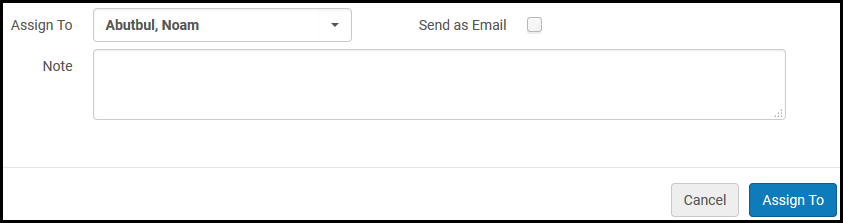 Dialogfeld Zuordnen an
Dialogfeld Zuordnen an - Wählen Sie in der Dropdown-Liste Zuordnen an den Benutzer, dem Sie die Literaturliste zuordnen wollen. Nur Benutzer mit den entsprechenden Rollen erscheinen in dieser Liste.
- Um die Person, der die Literaturliste neu zugeordnet wurde, zu benachrichtigen, wählen Sie Als E-Mail senden aus.
- Optional fügen Sie für den neuen Benutzer eine Notiz hinzu.
- Klicken Sie auf Zuordnen an. Der Benutzer ist für die Arbeit an der Literaturliste zugeordnet.
Eine Literaturliste automatisch zuordnen